Tarkennustoiminta
- Kertatarkennus liikkumattomille kohteille
- Jatkuva tarkennus liikkuville kohteille
- Tarkennuksen apuvalo
Voit valita kuvausolosuhteisiin tai kohteeseen sopivan tarkennustoiminnan. Peruskuvaustiloissa optimaalinen tarkennustoiminto asetetaan automaattisesti kyseiselle kuvaustilalle.
-
Käännä tilan valintakiekko haluamasi luovan kuvaustilan kohdalle.
-
Valitse [
: Tarkennustoiminta].
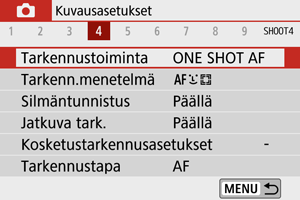
-
Valitse vaihtoehto.
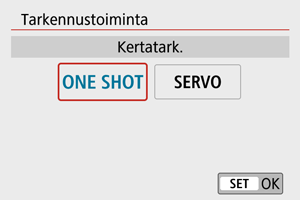
Paina
-painikkeita.
: Kertatark.
: Jatkuva tark.
Huomautus
- Voit vaihtaa tarkennustilaa myös käyttämättä valikkoa painamalla
-painiketta.
Kertatarkennus liikkumattomille kohteille
Tämä tarkennustoiminta sopii liikkumattomien kohteiden kuvaamiseen. Kun painat laukaisimen puoliväliin, kamera tarkentaa vain kerran.
- Kun kohde on tarkennettu, tarkennuspiste muuttuu vihreäksi ja kamera antaa äänimerkin. Jos tarkennusta ei saavuteta, AF-piste muuttuu oranssiksi.
- Tarkennus pysyy lukittuna, kun painat laukaisimen puoliväliin, ja voit sommitella kuvan uudelleen ennen kuvan ottamista.
- Lisätietoja jatkuvan kuvauksen nopeudesta käytettäessä jatkuvaa kuvausta on kohdassa Kuvaustapa.
Huomautus
- Jos asetuksen [
: Äänimerkki] arvona on [Pois], äänimerkkiä ei kuulu, kun kuva on tarkennettu.
- Tarkennus pysyy lukittuna, kun painat laukaisimen puoliväliin, ja voit sommitella kuvan uudelleen ennen kuvan ottamista. Tästä käytetään nimitystä ”tarkennuksen lukitus”.
- Katso kohta Objektiivin elektroninen manuaalitarkennus, jos käytät objektiivia, joka tukee elektronista manuaalista tarkennusta.
Jatkuva tarkennus liikkuville kohteille
Tämä tarkennustoiminta sopii liikkuvien kohteiden kuvaamiseen. Kun pidät laukaisinta painettuna puoliväliin, kohdetta tarkennetaan jatkuvasti.
- Kun kohde on tarkennettu, tarkennuspiste muuttuu siniseksi.
- Lisätietoja jatkuvan kuvauksen nopeudesta käytettäessä jatkuvaa kuvausta on kohdassa Kuvaustapa.
Huomio
- Riippuen käytetystä objektiivista sekä kohteen etäisyydestä ja vauhdista kamera ei välttämättä aina saavuta oikeaa tarkennusta.
- Jatkuvan kuvauksen aikana suoritettu zoomaus saattaa häiritä tarkennusta. Zoomaa ensin, sommittele ja ota kuva.
Huomautus
- Äänimerkkiä ei kuulu silloinkaan, kun tarkennus on saavutettu.
- Kamera säätää valotuksen kuvan ottohetkellä.
Tarkennuksen apuvalo
Tarkennuksen apuvalo (, ) saattaa syttyä, kun painat laukaisimen puoliväliin vähäisessä valaistuksessa tai vastaavissa olosuhteissa, jotta automaattinen tarkennus olisi helpompaa.
- Jos käytät Speedlite-salamaa, määritä asetus Speedlite-salamassa tarpeen mukaan.
Huomio
- Salama ei anna tarkennuksen apuvaloa, kun tarkennustoiminnan asetuksena on [Jatkuva tark.].
Huomautus
- Voit estää tarkennuksen apuvalon asettamalla asetuksen [
: Tarkennuksen apuvalo] arvoksi [Pois].